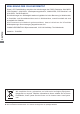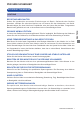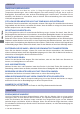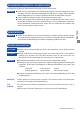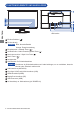BEDIENUNGSANLEITUNG DEUTSCH Wir gratulieren Ihnen zu Ihrer Entscheidung für den iiyama TFT-Monitor und bedanken u n s f ü r d a s Ve r t r a u e n , d a s S i e u n s entgegenbringen. Damit Ihre Arbeit nicht durch Fehleinstellungen getrübt wird, bitten wir Sie, sich einige Minuten Zeit zu nehmen und dieses Handbuch durchzulesen, bevor Sie Ihren neuen iiyama TFT-Monitor das erste Mal in Betrieb nehmen. Bitte bewahren Sie diese Anleitung zum späteren Nachschlagen sorgfältig auf.
ERKLÄRUNG DER CE-KONFORMITÄT Dieser LCD Flachbildschirm entspricht den Anforderungen der EG/EU Richtlinien 2014/30/EU, “EMV Richtlinie”, 2014/35/EU, “Niederspannungsrichtlinie”, 2009/125/EG, “ErP Richtlinien” und 2011/65/EU, “RoHS Richtlinien”. Die Anforderungen zur Störfestigkeit werden eingehalten bei einer Benutzung im Wohnbereich, in Geschäfts- und Gewerbebereichen sowie in Kleinbetrieben, sowohl innerhalb als auch ausserhalb der Gebäude.
INHALTSÜBERSICHT FÜR IHRE SICHERHEIT ......................................................................1 SICHERHEITSHINWEISE ..............................................................1 BESONDERE HINWEISE ZU LCD-MONITOREN ..........................3 KUNDENDIENST ............................................................................3 REINIGUNGSHINWEISE ................................................................3 VOR DER BEDIENUNG DES MONITORS ..........................................
DEUTSCH
FÜR IHRE SICHERHEIT SICHERHEITSHINWEISE ACHTUNG BEI GEFAHR ABSCHALTEN GEHÄUSE NIEMALS ÖFFNEN Im Innern des Gerätes sind spannungsführende Teile frei zugänglich. Bei Entfernung des Gehäuses setzen Sie sich der Gefahr aus, einen Brand auszulösen oder einen Stromschlag zu erleiden. KEINE FREMDGEGENSTÄNDE IN DAS GERÄT STECKEN Bitte führen Sie keine festen Gegenstände oder flüssigen Materialien in den Monitor ein.
VORSICHT UMGEBUNGSBEDINGUNGEN Installieren Sie den Monitor nicht in Umgebungsbedingungen, wo es rapide Temperaturschwankungen, hohe Luftfeuchtigkeit oder stark staubige Luft gibt, da es sonst zu Brandgefahr, Kurzschlüssen oder anderen Beschädigungen kommen kann. Vermeiden Sie es ebenfalls, den Monitor so aufzustellen, dass er direkter Sonneneinstrahlung oder einer anderen Lichtquelle ausgesetzt wird.
BESONDERE HINWEISE ZU LCD-MONITOREN Die folgenden Symptome stellen keine Störung dar, sondern sind normal: Wenn Sie das erste Mal Ihren LCD-Monitor anschalten, kann es bedingt durch Ihren Computer eintreten, dass das wiedergegebene Bild nicht in richtiger Grösse auf dem Monitor dargestellt wird. In diesem Fall stellen Sie bitte die Bildgrösse richtig ein. Leicht ungleiche Helligkeit je nach verwendetem Desktop-Layout.
VOR DER BEDIENUNG DES MONITORS LEISTUNGSMERKMALE Unterstützt Auflösungen von bis zu 1920 × 1080 Hoher Kontrast 1000:1 (Typisch), Erw.
INSTALLATION DES MONITORFUSSES ACHTUNG Stellen Sie den Monitor auf eine stabile Fläche. Wenn der Monitor herunterfällt, kann es zu Verletzungen oder Beschädigungen kommen. Setzen Sie den Monitor keinen starken Stößen aus. Er könnte dadurch beschädigt werden. Trennen Sie den Monitor von der Netzquelle ab bevor sie den Fuß de-/ installieren, um das Risiko von Stromschlag oder Beschädigung zu vermeiden. Legen Sie ein weiches Tuch auf den Tisch, um den Monitor nicht zu verkratzen.
DEUTSCH FUNKTIONSELEMENTE UND ANSCHLÜSSE Ein/Aus-Schalter ( ) Ein/Aus-Anzeig HINWEIS Blau: Normale Betrieb Orange: Energieverwaltung Eingabequelle / Auswahl-Taste ( ) Heraufscrollen / Audio Einstellungstaste-Taste ( ) Nach unten scrollen / i-Style Color-Taste ( ) Menü-Taste ( ) Lautsprecher Schlüsselloch für Sicherheitsschloss HINWEIS Sie können ein Sicherheitsschloss und -kabel anbringen, um zu verhindern, dass der Monitor ohne Erlaubnis entfernt wird.
MONITOR ANSCHLIESSEN HINWEIS Die Signalkabel, die zum Anschließen des Computers und des Monitors verwendet werden, können sich je nach benutztem Computer unterscheiden. Bei einer falschen Verbindung kann es zu schwerwiegenden Schäden am Monitor und Computer kommen. Das mit dem Monitor gelieferte Kabel eignet sich für einen standardmäßigen Anschluss. Falls ein besonderes Kabel erforderlich ist, wenden Sie sich bitte umgehend an Ihren iiyama-Händler vor Ort oder eine regionale iiyama-Vertretung.
COMPUTER-EINSTELLUNG Signaltiming Siehe Seite 24, wenn Sie das gewünschte Signaltiming einstellen möchten: KONFORMES TIMING.
MONITOR BEDIENEN Zur Sicherstellung bester Bildqualität wird der iiyama TFT-Monitor bereits im Werk mit einer SYNCHRONISIERUNG (s. S24) ausgerüstet. Sie können ebenfalls das Bild nach lhern Wünschen einstellen, wenn sie die nachfolgenden Einstellhinweise beachten. Für detaillierte Einstellungen beachten Sie bitte Seite 17 BILDSCHIRMEINSTELLUNGEN. Drücken Sie auf die Taste , um das Bildschirm-Menü (OSD) aufzurufen.
MENÜINHALT EINSTELLEN Autom. Bild Anpassung Auto Image Adjust Autom. Bild Anpassung Nur Analogeingang Einstellungselement Problem / Option DEUTSCH Autom. Bild Anpassung * Auto Image Adjust Direct Zu drückende Taste H. / V. Position, Takt und Phase automatisch anpassen. * Um beste Ergebnisse zu erzielen, verwenden Sie Autom. Anpassung für die Einstellung. Siehe hierzu BILDSCHIRM EINSTELLEN auf Seite 17.
Bildeinstellung Picture Adjust Bildeinstellung Problem / Option Kontrast *3 Contrast Zu matt Zu intensiv Helligkeit *1,2,3 Brightness Zu dunkel Zu hell Erw. Kontrast*2,3,4 Adv. Contrast Aus Typiches Kontrastverhältnis. Ein Erhöhtes Kontrastverhältnis. ECO Mode * ECO Mode Overdrive Overdrive 3 Aus Normal 1 Geringe Helligkeit. 2 Geringe Helligkeit als im Spar 1. 3 Geringe Helligkeit als im Spar 2.
Signal Eingangswahl Input Select Einstellungselement Signal Eingangswahl Problem / Option Zu drückende Taste VGA Wählen Sie den VGA. HDMI Wählen Sie den HDMI. DisplayPort Wählen Sie den DisplayPort. Die Signaleingänge werden auf Aktivität durchsucht. Auto Der erste aktive Eingang wird dargestellt. Signal Eingangswahl Input Select DEUTSCH HINWEIS Wenn VGA, HDMI oder DisplayPort eolgt eine automatische Erkennung, die Signalsuche ist auf den eingestellten Eingang festgelegt.
Farbeinstellungen Color Adjust Farbeinstellungen Problem / Option Kalt Cool Bläuliches Weiss Normal Normal Grünlish Weiss Warm Warm Rötliches Weiss Benutzereinstellung User Color Rot Grün Blau Zu schwach Zu stark Einstellungen über die Farbtemperatur sind aktiv, i-Style Color ist inaktiv. Für allgemeine Windows-Umagebungen und standardmäßige Monitoreinstellungen geeignet. Aus Standard i-Style Color i-Style Color Direct Zu drückende Taste Spiel Für PC-Spielumwelt.
Manuelle Bildanpassung Manual Image Adjust Einstellungselement Manuelle Bildanpassung Problem / Option H. Position Zu weit links Zu weit rechts V. Position Zu weit unten Zu weit oben H./V. Position *1,2 H./V. Position Zu eng Zu weit Takt *1 Clock DEUTSCH Zu drückende Taste Phase *1 Phase Zur Korrektur von flimmerndem Text oder flimmernden Zeilen 1/2/3/4/5 Sie können die Bildqualität von 1 bis 5 (unscharf bis scharf) , um die Bildqualität der einstellen.
Menü Einstellungen Setup Menu Sprache Language Select OSD Position OSD Position OSD Einblendzeit OSD Time Out OSD Hintergrund * OSD Background Start logo * Opening Logo LED * LED Problem / Option Zu drückende Taste Italiano Русский English Français Deutsch Nederlands Polski Česky Englisch Französisch Deutsch Holländisch Polnisch Tschechisch OSD H.Position OSD zu weit links OSD zu weit rechts OSD V.
● Sperre DEUTSCH 1. Die Menü Sperre wird aktiviert in dem Sie die Taste und die Taste für ca. 5 Sek gleichzeitig gedrückt halten. Die Meldung OSD Sperre erscheint beim Betätigen jeglicher Tasten. und die Taste für ca. 5 Sek. 2. Die Menü Sperre wird deaktiviert in dem Sie die Taste gleichzeitig gedrückt halten. 1. Die Power Tasten Sperre wird aktiviert in dem Sie die Taste und die Taste für ca. 10 Sek gleichzeitig gedrückt halten.
BILDSCHIRMEINSTELLUNGEN Die Bildschirmeinstellungen, die in dieser Anleitung beschrieben werden, eignen sich für die Einstellung der Bildposition und dem Minimieren von Flimmern oder Unschärfe bei Verwendung eines bestimmten Computers. Der Monitor ist so konzipiert, dass er die beste Leistung bei einer Auflösung von 1920 × 1080 erzielt.
Drücken Sie auf die Bild Anpassung) -Taste für ungefähr 2 Sekunden sich betätigen und halten. (Autom. Stellen Sie das Bild manuell ein, indem Sie folgendermaßen vorgehen, wenn es auf dem Bildschirm zu Flimmern oder Unschärfe kommt oder das Bild nicht in den Anzeigebereich passt, nachdem das Autom. Anpassung durchgeführt wurde. DEUTSCH Stellen Sie die V. Position ein, so dass der obere und untere Rand des Bildes in den Anzeigebereich passt. 1) Stellen Sie die H.
HINWEIS Falls es in einem Bereich des Bildschirms weiterhin zu starkem Flimmern oder zu starker Unschärfe kommt, wiederholen Sie die Schritte und , da Takt in diesem Fall evtl. nicht korrekt eingestellt wurde. Falls das Flimmern oder die Unschärfe weiterhin besteht, stellen Sie die Aktualisierungsrate des Computers auf niedrig (60Hz) ein, und wiederholen Sie den Vorgang beginnend mit Schritt . Passen Sie H.
ENERGIEVERWALTUNG DEUTSCH Die Funktion zur Energieverwaltung in diesem Produkt entspricht den Anforderungen für VESA DPMS. Wenn die Funktion aktiviert ist, wird unnötiger Stromverbrauch durch den Monitor reduziert, während der Monitor nicht bedient wird. Um diese Funktion nutzen zu können, muss der Monitor an einen VESA DPMS-konformen Computer angeschlossen sein. Der Monitor verhält sich für die Energierverwaltung folgendermaßen.
FEHLERSUCHE Falls der Monitor nicht richtig arbeitet, suchen Sie bitte zuerst an Hand dieser Liste nach der Ursache: 1. Überprüfen Sie die Einstellungen wie im Abschnitt INBETRIEBNAHME beschrieben. Falls der Monitor kein Bild darstellt , gehen Sie zu Punkt 2. 2. Wenn das Problem nicht behoben ist, suchen Sie die Ursache wie unten beschrieben. 3.
Problem Kein Ton. Abhilfe Die Audio Geräte (Computer, Soundkarte u.s.w.) sind eingeschalten. Das Audiokabel ist richtig angeschlossen. Erhöhen Sie die Lautstärke. Stummschaltung ist Aus. Der Level des Audiosignales ihrer Soundkarte ist innerhalb der Spezifikationen des Monitors. Der Level des Audiosignales ihrer Soundkarte ist innerhalb der Der Sound ist zu Spezifikationen des Monitors. laut oder zu leise. DEUTSCH Das Audiokabel ist richtig angeschlossen.
ANHANG Irrtum und Änderungen in Design und Spezifikationen vorbehalten. TECHNISCHE DATEN Technologie Kapazitiv, geschützt Lichtdurchlässigkeit 85% Schnittstellen USB Grösse-Kategorie Panel-technologie LCDFläche 22" IPS-Panel-Technologie Grösse Diagonal: 21,5" (54,6cm) Lochabstand 0,248mm H × 0,248mm V Helligkeit 250cd/m2 (Typisch) Kontrastrate 1000 : 1 (Typisch), Erw.
ABMESSUNGEN 490,5mm/19,5” 484,5mm/19,1” 220,5mm/8,7” 370,5mm/14,6” 235,5mm/9,3” DEUTSCH 272,5mm/10,7” 296,0mm/11,7” 48,0mm/1,9” KONFORMES TIMING Video Mode VESA VGA 640 × 480 SVGA 800 × 600 XGA 1024 × 768 SXGA 1280 × 1024 WXGA+ 1440 × 900 WSXGA+ Full HD 1680 × 1050 1920 × 1080 HorizontalFrequenz 31,469kHz 37,500kHz 37,861kHz 35,156kHz 37,879kHz 46,875kHz 48,363kHz 56,476kHz 60,023kHz 63,981kHz 79,976kHz 55,935kHz 70,635kHz 65,290kHz 66,590kHz VertikalFrequenz 59,940Hz 75,000Hz 72,809Hz